В iOS 12 ваш iPhone использует машинное обучение, чтобы со временем адаптироваться к вашему поведению, что упрощает выполнение задач.
Содержание
- Повышение производительности
- Уведомления стали менее ошеломляющими
- Функция «Не беспокоить во время сна» начнет действовать через некоторое время.
- Экранное время требует силы воли
- Siri помогает вам не сбиться с пути
- Переработанные приложения выглядят элегантно
- Больше удовольствия с iMessage
- Забыли пароль? Не беспокойся об этом
- iOS 12 приносит освежающие изменения
- Использование iOS 12 на iPad
В последние годы обновление iOS 11 добавили немного больше возможностей настройки в iPhone и iPad. Это изменило способ взаимодействия с нашими устройствами Apple, но незначительно. iOS 12 выводит все это на новый уровень. Большую часть лета мы провели, используя бета-программу Apple, а также от групповых уведомлений до предложений Siri, iOS. 12 помогает сделать iPhone немного умнее и устраняет несколько проблем, с которыми мы столкнулись при эксплуатации. система.
В новой ОС поведение вашего iPhone имеет большое значение для работы операционной системы. Как и в случае с любым искусственным интеллектом, чем больше вы его используете, тем лучше он будет работать. Поскольку вы используете свой iPhone ежедневно, он также не требует дополнительных усилий. Медленно, но верно вы найдете предлагаемые приложения для использования, людей, которым можно ответить, напоминания о посещении или бронировании определенных мероприятий и многое другое. Процесс обучения вашего iPhone адаптации к вашему образу жизни с iOS 12 стал простым.
Связанный
- Лучшие приложения для знакомств 2023 года: 23 наших любимых
- Важное обновление безопасности для устройств Apple устанавливается всего за несколько минут.
- У этого Android-телефона за 600 долларов есть одно большое преимущество перед iPhone.
Повышение производительности
Основная цель Apple при выпуске iOS 12 — создать более быструю и отзывчивую операционную систему на всех устройствах — новых и старых — именно поэтому обновление работает на большем количестве устройств iPhone и iPad чем когда-либо прежде. Это означает повышение производительности процессора до максимального уровня производительности и ее снижение для продления срока службы батареи. Другие улучшения включают в себя более плавную и быструю анимацию.




Вы должны заметить приличный прирост производительности на старых iPhone — мы, конечно, заметили. Мы установили бета-версию на iPhone 6S и iPhone 7 Plus, и производительность была плавной и быстрой. Если у вас все еще есть проблемы, это может быть из-за эффективности вашей батареи. Возможно, вы захотите отнести свое устройство в Apple Store и заменить батарею.
Сгруппированные уведомления значительно улучшают работу iOS и позволяют нам рассматривать каждый стек в зависимости от его важности.
С каждым бета-обновлением iOS 12 мы наблюдали небольшое улучшение времени автономной работы. В последней бета-версии для разработчиков нашему 7 Plus удалось продержаться немного дольше: к 17:45 осталось 27 процентов. — для нас на протяжении всего обычного рабочего дня.
В финальной версии iOS 12 мы обнаружили, что батарея работала лишь немного дольше. После снятия его с зарядного устройства в 8:30 утра он был на уровне 86 процентов, к 10 утра он был на уровне 56 процентов (после телефонного звонка), а в конце нашего рабочего дня в 18:00 он был на уровне 16 процентов.. Честно говоря, это определенно шаг вперед по сравнению с тем, когда мы использовали наш iPhone 7 Plus с iOS 11 в прошлом году, и к полудню этот показатель достигнет примерно одного процента.
Но благодаря новому чипу Apple A12 Bionic, установленному в последней линейке iPhone, он не должен сильно разряжать батарею. Apple заявляет, что вы получите на 30 минут больше времени с iPhone X на XS, а с XS Max — на 90 минут больше. Что касается айфон ХС, он должен проработать на полтора часа больше, чем iPhone 8 Plus.
После того, как наш iPhone XS был снят с зарядного устройства в 7:45 утра при 100 процентах, к 16:00 он был на уровне 57 процентов. - этот было после того, как я использовал его для обмена текстовыми сообщениями, социальных сетей и прослушивания Spotify, готовясь к новому дню. К тому времени, когда мы готовились ко сну в 9 часов вечера, он составлял 14 процентов. (сделав несколько быстрых телефонных звонков), это означает, что он проработал у нас почти 12 часов, прежде чем пришлось снова поставить его на зарядное устройство. Мы бы сказали, что для долгого дня, наполненного уведомлениями, социальными сетями, телефонными звонками и потоковой передачей музыки, заряда батареи на целый день вполне достаточно.
Уведомления стали менее ошеломляющими
Каждый пользователь iPhone или iPad знаком с бесконечным списком уведомлений на экране блокировки. Разрозненные текстовые сообщения, сводки новостей, уведомления в социальных сетях, электронные письма — сложно ориентироваться и быть в курсе оповещений. Если один и тот же человек написал вам несколько раз, вам придется прокручивать вверх и вниз, чтобы собрать воедино сказанное, или просто перейти в приложение.
К счастью, Apple взяла из Android функцию, которая нам давно нравилась — сгруппированные уведомления. Все аккуратно организовано в стопки в зависимости от типа уведомления или приложения. Это значительно улучшает работу iOS и позволяет нам рассматривать каждый стек по важности, а не перебирать их все.
Вы также можете выбрать, какие уведомления вы хотите отключить на экране блокировки, что является хорошим способом контролировать поток уведомлений в течение дня. Когда вы получите уведомление, проведите пальцем влево и нажмите Управлять, что позволяет полностью их отключить. Альтернативно, вы можете нажать на Доставь тихо, и уведомление появится в Центре уведомлений, но не на экране блокировки.
Режим «Не беспокоить» помог нам избавиться от привычки постоянно проверять уведомления в течение ночи.
Мы не можем себе представить возвращение к тому способу, которым iOS обрабатывала уведомления; теперь их анализировать гораздо меньше работы.
Функция «Не беспокоить во время сна» начнет действовать через некоторое время.
Когда режим «Не беспокоить» был впервые представлен, не было никаких параметров настройки, кроме возможности включать и выключать его. В iOS 12 теперь можно установить определенные временные рамки для автоматического включения и выключения, не беспокоясь о том, чтобы делать это вручную.

Единственная функция, которую нам больше всего хотелось попробовать, — это функция «Не беспокоить» в режиме сна, которая предотвращает появление уведомлений на экране блокировки в запланированное время. Когда он включен, на экране блокировки появляется уведомление, информирующее вас о том, что оно включено, и что все уведомления и звонки будут отключены и скрыты. Нам это очень полюбилось.
Мы были рады видеть добавленную функцию «Экранное время», но на самом деле это не заставило нас менять свои привычки.
В 22:00. каждую ночь наш дисплей тускнеет и молчит всю ночь до 7 часов утра следующего дня. Мы пытаемся заснуть, и нам не нужно видеть мигающий экран или слышать вибрацию телефона — мы с нетерпением ждем этого каждую ночь. Это также избавило нас от привычки постоянно проверять уведомления в течение ночи.
Когда режим «Не беспокоить» заканчивается, приветствие «доброе утро», которое появляется на экране блокировки с информацией о погоде, является приятным штрихом и хорошим способом начать день.
Экранное время требует силы воли
Зависимость от смартфона На протяжении многих лет эта тема стала растущей темой для дискуссий, но особенно в 2018 году. И Apple, и Google добавили инструменты в своих соответствующих обновлениях операционных систем в этом году, чтобы решить проблему растущего использования смартфонов. iOS 12 добавляет в приложение «Настройки» новый раздел под названием «Экранное время». Он предлагает сводную информацию об использовании вашего смартфона и возможность устанавливать ограничения по времени для определенных приложений.

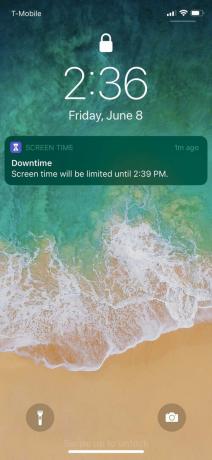
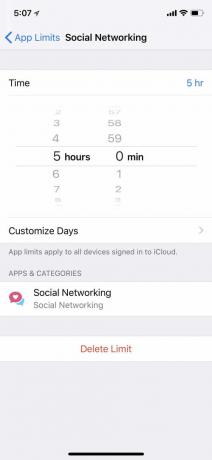

Мы были рады увидеть эту функцию и были удивлены, увидев статистику использования нашего смартфона — например, сколько раз мы берем трубку в час — но любопытство быстро угасает. На самом деле это не заставило нас захотеть изменить свои привычки. Иногда мы получали оповещения со сводкой нашего экранного времени за неделю. Назовите это отрицанием, но мы редко когда-либо нажимали на него, чтобы просмотреть результаты. Вместо этого оно превратилось в уведомление, которое мы почти всегда удаляем с экрана блокировки.
Благодаря ограничениям приложений, которые позволяют вам установить ограничение на продолжительность использования приложения, его очень легко обойти. Возможность отключить ограничение или отложить его предлагается вам через всплывающее окно, без необходимости предпринимать дополнительные действия для доступа к настройкам.
Siri наконец-то стала немного полезнее в iOS 12, особенно «Предложения Siri».
Мы попытались установить ограничения приложений, чтобы ограничить использование социальных сетей, но это сработало всего около 10 минут, прежде чем мы отказались от попыток держаться подальше от Instagram. Слишком легко игнорировать ограничения приложений.
Когда мы впервые начали использовать Экранное время, мы хотели установить ограничения для приложений индивидуально, например Андроид 9 пирог, а не группировать их по категориям (социальные сети, развлечения, производительность и т. д.). Но после некоторого использования этой функции группировка всех приложений вместе становится более продуктивным подходом. Таким образом, вы можете попытаться заставить себя избегать всех приложений социальных сетей или всех развлекательных приложений. Если вы настроены на определенные приложения, которые вам абсолютно необходимы в любое время, вы можете добавить их в категорию «Всегда разрешено».
Функция «Время простоя» позволяет вам запланировать период времени, в течение которого уведомления будут отключены — аналогично функции «Не беспокоить» перед сном. Идея состоит в том, чтобы убедиться, что рабочие приложения не беспокоят вас, например, когда вы дома, и работают достаточно хорошо. Как и в случае с ограничениями приложений и временем использования экрана, время простоя требует личной сдержанности, потому что в противном случае легко продолжить свои старые привычки.

Нам бы очень хотелось запланировать временное окно с помощью «Ограничений приложений», как мы можем это сделать с помощью «Время простоя». Прямо сейчас все, что вы можете сделать, это настроить дни, в которые вы хотите, чтобы ограничения приложений были включены, и количество времени, в течение которого вы хотите, чтобы они были включены. Было бы более полезно, если бы мы могли каждый день устанавливать определенное время, когда мы знаем, что не хотим использовать определенные приложения.
Siri помогает вам не сбиться с пути
Siri наконец-то стала немного полезнее в iOS 12. Благодаря Siri Shortcuts голосовой помощник способен на гораздо больше с помощью быстрых действий, которые можно назначить через новое приложение Shortcuts. На данный момент вы мало что можете сделать, кроме как настроить голосовые команды для запуска определенного действия. Например, сообщив Siri наш домашний адрес (или любую другую фразу, которую вы хотите), мы можем немедленно запустить приложение Lyft.
iMessage наконец-то снова получил больше любви благодаря добавлению нескольких новых возможностей в iOS 12.
Одно из наших любимых улучшений Siri — «Предложения Siri». Поскольку мы уже ежедневно используем инструмент поиска Spotlight для доступа к определенным приложениям, под ним удобно отображаются подсказки, и они действительно полезны.
Если мы разговариваем с другом посредством текстового сообщения и либо не ответили, либо склонны писать ему чаще, чем другим, Siri предлагает отправить сообщение. Когда мы пропустили телефонный звонок от члена семьи, мы получили предложение перезвонить.
Мы стали настолько зависимы от предложений Siri, особенно в очень загруженные дни, когда у нас много дел. и Siri дает нам это полезное напоминание о необходимости перезвонить родителям или ответить на сообщение друга. сообщение.

При планировании обеда или ужина через iMessage также будет предложено добавить событие в календарь. Эти кнопки выполняются одним щелчком мыши, поэтому для выполнения предложений Siri не требуется особых усилий, что очень удобно.
Вы также можете указать, где должны появляться предложения Siri. Идти к Настройки > Siri и поиск и прокрутите вниз. Оттуда вы можете отключить Предложения в поиске, Предложения в поиске, или Предложения на экране блокировки — все в зависимости от ваших предпочтений.
Несмотря на то, что возможности Siri по расшифровке в iOS 12 не улучшились, мы рады видеть, что она может оказаться полезной.
Переработанные приложения выглядят элегантно
Яблоко представил новое приложение под названием Measure — приложение, которое использует ARKit 2.0 для определения расстояния между объектами и пространствами в реальном мире с помощью камеры телефона. Хотя приложение по-прежнему рекомендует использовать рулетку или мерную линейку для точных измерений, мы обнаружили, что это довольно точно, если вам нужна приблизительная оценка. Однако это одно из тех приложений, которые вы будете использовать только в определенных случаях.
Владельцы iPhone X, iPhone XS, XS Max или XR теперь имеют доступ к Animojis и новым Memojis iOS 12.
Приложение «Фото» также получило несколько обновлений. На новой вкладке «Для вас» все фотографии упорядочены по наиболее ярким моментам. Будь то концерт в Филадельфии или поездка в Испанию, вкладка аккуратно помещает их в альбомы для просмотра. Что нам больше всего нравится, так это улучшенный поиск, благодаря которому мы можем искать конкретные места или места, чтобы гораздо быстрее находить наши фотографии.
В этом обновлении полюбились еще несколько приложений. Приложение «Акции», которое большинство людей, вероятно, удалят, теперь имеет встроенный Apple News. Для тех, кто интересуется финансами, обновленный дизайн позволяет легко проверять акции, одновременно читая новости дня. Нам также нравится, насколько гладко оно выглядит по сравнению с предыдущим приложением «Акции».
Приложение Voice Memo также имеет новый внешний вид, который делает его более современным. В новой версии кнопка записи находится внизу, а прошлые записи отображаются вверху, что делает ее более удобной и интуитивно понятной в использовании. Вы также можете провести пальцем вверх, чтобы диктофон открылся в полноэкранном режиме, где также есть возможность обрезать звук.
Больше удовольствия с iMessage
Учитывая обилие функций iMessage, которые Apple выпустила в iOS 10, мы были огорчены тем, что iOS 11 не включает в себя никаких интересных функций. К счастью, iOS 12 оправдывает себя несколькими новыми возможностями. Вы можете не только создать собственные Memoji с помощью быстрого и простого процесса, но также использовать их в качестве наклеек в приложении камеры в iMessage. Конечно, для использования этой функции вам понадобится iPhone X или новее.




Для тех, кто пользуется iPhone 8, 8 Plus или более ранними устройствами, iMessage по-прежнему может развлечься. Коснитесь значка звездочки в приложении камеры, и вы автоматически перейдете в режим селфи и сможете добавляйте к фотографиям стикеры (в зависимости от загруженных вами наборов стикеров), текст, фильтры и фигуры. Она очень похожа на камеру Snapchat или Facebook Messenger, и ее удобно встроить в iMessage.
Одна небольшая настройка, к которой мы наконец привыкли, — это приложение «Фото», которое теперь находится в панели приложений iMessage. Вместо того, чтобы отправлять фотографии через iMessage, нажимая кнопку камеры, а затем открывая фотоальбом, iOS 12 упрощает доступ, сделав на один шаг меньше. В ящике отобразятся все ваши последние фотографии, и нажмите «Все фотографии» в правом углу. откроет вам весь ваш фотоальбом в окне iMessage, чтобы вы могли легко выбрать и отправить один над.

Те, у кого iPhone X, айфон хз, XS Max или XR, теперь также имеют доступ к Animojis и новым функциям iOS 12. Мемодзи. Используя камеру TrueDepth на передней панели, вы теперь можете создавать Animoji, похожие на вас. У вас есть возможность настроить физические характеристики, такие как глаза и волосы, а также аксессуары, такие как серьги и очки. Поскольку он отражает движения ваших мышц, вы можете записывать 30-секундные видеоролики с помощью Memoji, чтобы затем отправлять их и воспроизводить в разговорах iMessage.
Забыли пароль? Не беспокойся об этом
Давайте посмотрим правде в глаза: запомнить все наши пароли для множества учетных записей на нашем телефоне может быть непросто. В iOS 12 новый раздел «Пароли и учетные записи» позволяет вам сохранить любой пароль, который вы захотите.

Любой пароль, который вы сохраните на своем телефоне, будет автоматически заполнять поля имени пользователя и пароля — таким образом, вам не придется вводить его вручную или вы рискуете полностью его забыть.
Google представила аналогичную функцию в Android 8 Oreo, и мы очень рады, что Apple сделала то же самое. Удобно, что он встроен в операционную систему. Каждый раз, когда мы вводим пароль, появляется уведомление, которое позволяет нам либо сохранить новый, либо использовать существующие имя пользователя и пароль — и все это одним нажатием.
Все ваши пароли сохраняются в одном месте в настройках, и список аккуратно организован, когда вы хотите на него ссылаться.
iOS 12 приносит освежающие изменения
В iOS 12 Apple внесла необходимые улучшения, которых не хватало в iOS 11. На этот раз изменения гораздо масштабнее — с более сложными функциями, которые помогают сделать взаимодействие с пользователем более плавным. Благодаря машинному обучению iPhone изучает ваши модели поведения и со временем адаптируется, облегчая выполнение простых задач.
Но это также помогает напомнить вам, что важно также отвлечься от телефона. Хотя устанавливать границы зависит от вас, «Экранное время» и «Не беспокоить» — чрезвычайно полезные инструменты в iOS 12, которые помогут вам лучше управлять временем на смартфоне.
Использование iOS 12 на iPad
На iPad iOS 12 требует использования тех же жестов, что и на iPhone X. По слухам, Apple планирует в будущем убрать кнопку «Домой» с iPad, поэтому вскоре жесты могут обрести больше смысла. Но на нашем iPad Mini поначалу это казалось немного странным, особенно с тех пор, как мы привыкли к нашему iPhone 8 Plus.
Однако через некоторое время мы привыкли к навигации по устройству. Без выреза может быть сложно точно определить, где провести пальцем вниз, но дисплей достаточно отзывчив, и пока вы проводите пальцем вправо или влево, он открывает конкретное меню. Как и в случае с iPhone X, вам придется провести вниз по левой стороне устройства, чтобы получить доступ к странице уведомлений, и по правой стороне для доступа к Центру управления. В целом, операционная система на iPad Mini работала плавно, и мы не обнаружили каких-либо задержек или проблем с производительностью.
К скачать iOS 12 на своем устройстве просто зайдите в «Настройки» > «Основные» > «Обновление программного обеспечения».. Возможно, вам придется сначала удалить некоторые данные, чтобы можно было загрузить обновление. Не забудьте выполнить резервное копирование в облако и убедиться, что ваше устройство совместимо.
Обновлено 11 октября: добавлена обновленная информация об аккумуляторе и использовании iOS 12 с iPad.
Рекомендации редакции
- iPhone только что продали за сумасшедшую сумму на аукционе
- Как избавиться от чужого Apple ID на вашем iPhone
- Почему вы не можете использовать Apple Pay в Walmart
- Этот небольшой гаджет предлагает лучшие функции iPhone 14 за 149 долларов.
- iPhone 15: дата выпуска и прогнозы цен, утечки, слухи и многое другое




